Recortar
La herramienta Recortar ![]() permite cortar áreas no deseadas en la imagen HDR y reducir el tamaño.
Ayuda a mejorar la composición, alinear los bordes de una foto torcida, hacer un cuadrado de un rectángulo y viceversa.
permite cortar áreas no deseadas en la imagen HDR y reducir el tamaño.
Ayuda a mejorar la composición, alinear los bordes de una foto torcida, hacer un cuadrado de un rectángulo y viceversa.
Esta herramienta está disponible en la versión independiente (standalone) de HDRFactory. Funciona en la ventana Después. Puede usar las teclas de acceso rápido Alt+C.
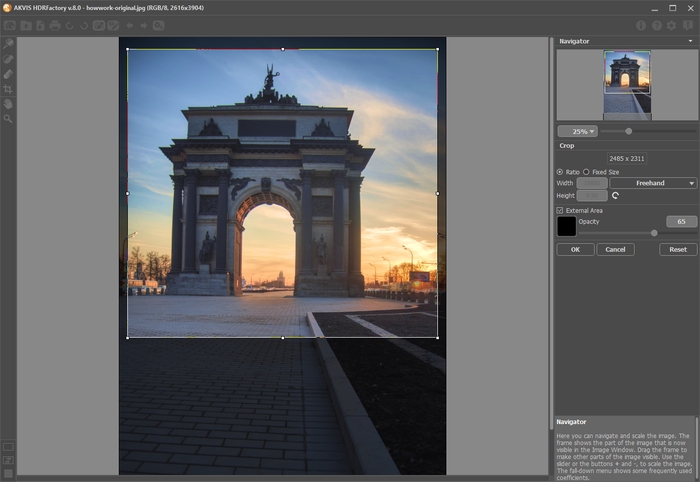
Zona para recortar
El marco rectangular muestra la imagen que se guardará como un resultado. Se cortará todo espacio que esté fuera del marco. Por defecto toda la imagen es seleccionada.
Puede cambiar la zona que desee mantener arrastrando los lados y las esquinas del marco. Para reducir las proporciones, mantenga pulsada la tecla Mayúsculas (Shift).
El nuevo tamaño de la imagen y las opciones de la herramienta se muestran en el Panel de ajustes.
- Nota:
No es posible ampliar el tamaño de la imagen, sólo reducirlo.
El efecto Viñeteado y otros efectos se aplican al nuevo tamaño.
Para mover el marco, ponga el cursor ![]() dentro del marco y arrástrelo.
dentro del marco y arrástrelo.
Para rotar la zona, coloque el cursor fuera del marco ![]() y muévalo con el botón izquierdo del ratón. Si pulsa la tecla Alt, se modificará en 5 grados el ángulo de rotación.
y muévalo con el botón izquierdo del ratón. Si pulsa la tecla Alt, se modificará en 5 grados el ángulo de rotación.
Para aplicar el resultado y eliminar las zonas que rodean el marco, pulse OK en las opciones de la herramienta o utilice la tecla Intro (Enter).
Para cancelar la operación y salir de la herramienta, pulse Anular o utilice la tecla Esc.
Para restaurar el área original manteniendo la herramienta activa, pulse el botón Reiniciar en el Panel de ajustes.
La configuración de la herramienta se muestra en el Panel de ajustes.
En la lista desplegable, seleccione Relación de aspecto a la que desea recortar la imagen. Si desea que su imagen se recorte a una proporción específica, seleccione la opción Personalizado introduzca los valores en los campos de entrada. Clique en ![]() para girar el marco del recorte en 90o.
para girar el marco del recorte en 90o.

Relación de aspecto = 1:1

Relación de aspecto = 3:4
Puede personalizar la visualización de las áreas de recorte.
Si la casilla de verificación Zona exterior está activada, las partes exteriores se resaltan en el color elegido.

Casilla está desactivada

Casilla está activada
Ajuste las opciones de visualización de la zona exterior:
-
Color. Haga clic en el cuadro de color para cambiar el color.

Amarillo
Blanco -
Opacidad (1-100). El parámetro define la transparencia del color.

Opacidad = 20
Opacidad = 60
